
语音听写是 Android 手机上提供的一项功能已有一段时间了。 该功能对于正在寻找或需要更好的操作系统可访问性的用户非常有用,因为他们将能够使用语音命令执行许多操作。 尽管有些用户不需要此功能并希望能够禁用它。
最重要的是,他们试图停用 WhatsApp for Android 中的语音听写功能. 虽然这是一个经常使用的东西,但对于其他用户来说,当他们无意中激活此功能时会有些烦人,因此,他们希望在手机上停用它,因此不会出现在手机上的 WhatsApp 等应用程序中。
如果您想在 WhatsApp for Android 中禁用语音听写,很高兴知道它是 它不依赖于消息传递应用程序。 换句话说,必须先为手机禁用此功能,以便它无法在我们安装的应用程序中使用。 所以这个过程不是必须在 WhatsApp 中完成的。 消息传递应用程序没有允许我们执行此操作的本机选项。 幸运的是,这样做并不复杂,下面我们将向您展示您必须遵循的步骤才能在 WhatsApp 和一般的 Android 中停用此语音听写。

Android上的语音听写
要在 WhatsApp 中禁用语音听写,我们必须先在手机上执行此操作。 这是一项最初通过其自己的应用程序引入的功能,但现在已集成到 Android 上的 Google 应用程序中。 尽管许多人可能会这么想,但它无法通过 Google 键盘 (Gboard) 使用。 由于它不是此键盘的功能,而是我们已安装的所有应用程序中都可用的功能,并且允许在手机上输入文本。
为了什么 它适用于 WhatsApp 和 Telegram,例如我们在移动设备或笔记应用程序上使用的浏览器。 任何可以输入文本的 Android 应用程序都将具有此标准语音听写功能,可通过 Gboard 中显示的麦克风图标使用。 因此,正如您可以想象的那样,它是操作系统中最重要的辅助功能之一。
关闭语音听写
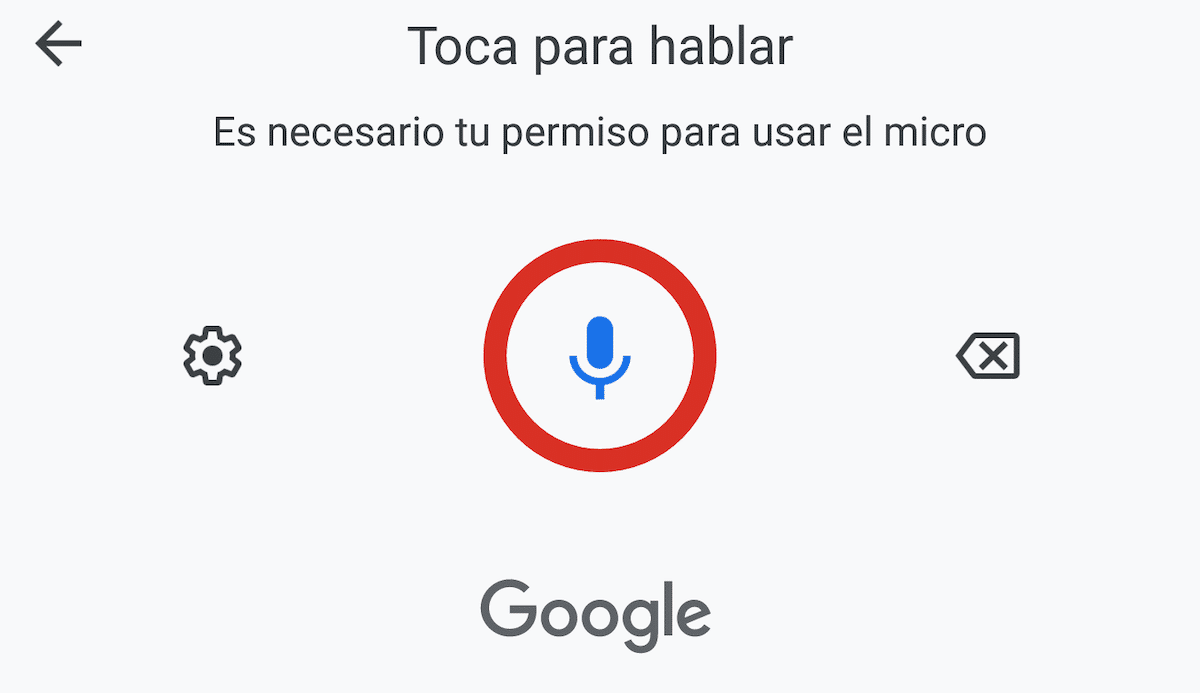
正如我们刚才提到的,这将 依赖谷歌应用. 因此,如果我们想停用语音听写,我们将不得不去手机上的应用程序。 由于我们要做的是它无法访问麦克风,也就是说,我们必须从应用程序中删除所述权限,以便此功能停止在我们的智能手机或平板电脑上运行。 为此,我们必须遵循的步骤如下:
- 首先,您必须打开 Android 手机的设置。
- 转到应用程序部分。
- 在所述已安装应用程序列表中查找 Google 应用程序。
- 进入应用程序。
- 转到权限部分。
- 查找麦克风权限并点击它。
- 取消选中此选项以删除此权限。
当我们这样做时 Google 将在手机屏幕上向我们显示通知. 在此通知中,他们通知我们,由于我们现在正在采取的这一行动,某些功能将停止正常工作。 由于我们确定在这种情况下我们想要做什么并且我们不希望语音听写继续在我们的手机上处于活动状态,我们将确认此操作并忽略屏幕上显示的此警告。 通过这些步骤,我们已经停用了 Android 上的语音听写功能,因此也适用于 WhatsApp。 您无需执行任何其他操作,即使在 WhatsApp 中也不用,因此此功能在应用程序中不再可用。
在 Android 上禁用语音听写是什么意思?
谷歌显示警告的事实是正常的,因为在 Android 上停用此功能会产生一系列影响,正如您可以想象的那样。 当我们这样做时,我们的手机将不再允许我们口述自动变成文本的音频消息。 因此,在某些情况下,它可能会阻止我们舒适地使用,这是许多用户可能没有意识到的后果。
此外,这样做也会停止 可以访问 Google 助理。 该助手与市场上的其他智能助手一样,仅通过语音命令工作。 如果我们禁用 Google 应用的麦克风访问以禁用语音听写,我们也会禁用设备上所有 Google 应用的麦克风访问。
但是,我们安装的其他应用程序并非来自 Google 他们将继续使用麦克风 如果我们在手机上安装它们时授予他们必要的权限。 尽管这些应用程序也无法在我们的手机上使用语音听写,但这要感谢 Google。 自从我们通过 Google 将其停用后,该功能不再适用于我们 Android 手机上的所有应用程序。 换句话说,我们也为 WhatsApp 停用了它,正如在这种情况下最初寻求的那样。 因此,您不能再在一般手机中或特别是在某些应用程序中使用此功能。
再次激活它
如果我们将来改变主意,我们总是可以 在我们的 Android 手机上重新启用此语音听写. 许多人可能已经意识到这是一个有用的功能,或者在他们的情况下,他们需要它来充分利用他们的设备。 无论如何,正如我们已禁用此选项一样,它可以再次激活。 此外,在这种情况下我们必须遵循的步骤将与我们之前遵循的相同。 也就是说,这就是我们必须在手机或平板电脑上做的事情:
- 首先,您必须打开 Android 手机的设置。
- 转到应用程序部分。
- 在所述已安装应用程序列表中查找 Google 应用程序。
- 进入应用程序。
- 转到权限部分。
- 查找麦克风权限并点击它。
- 现在再次激活此权限,以便 Google 再次访问。
在任何情况下,我们都会被要求确认该行动,但我们已经通过这种方式 语音听写功能再次在 Android 上运行. 正如我们通过谷歌所做的那样,这个功能将在我们手机上的其他应用程序中再次可用。 同样在 WhatsApp 中,它也将再次运行,以及在您拥有或可以输入文本的其他应用程序中。 您只需使用 Gboard 键盘上显示的麦克风图标即可再次开始使用它。
值得关闭语音输入吗?

现实情况是,对于许多用户来说,这是不值得的. 如果您无意中打开它,有时您可能会觉得很烦人,但语音听写是操作系统的一项非常有用的功能。 除了成为数百万拥有 Android 设备的用户的必备工具之外,它还使这些设备的使用变得更容易和更简单。 因此,对于许多人来说,这不是一个值得停用的功能。
正如我们所说,对于某些用户来说,在键盘上有那个谷歌麦克风图标很烦人,这就是激活此功能的原因。 因为他们不时地按它。 在这些情况下,唯一可用的解决方案是,无需停用对麦克风的访问权限, 使用非 Google 原生键盘。 也就是说,您将不得不为您的 Android 手机寻找 Gboard 的替代键盘。
大多数在 Android 上发布的手机都附带 标准安装的 Gboard,尽管这取决于手机的品牌。 所以在键盘上,我们可以看到顶部的麦克风图标。 如果您不想使用此图标,一种选择是切换到备用键盘。 您可以使用许多替代键盘,因为今天 Google Play 商店中有大量可供选择的键盘。 手机品牌通常有自己的键盘,三星通常就是这种情况,因此可以使用一个。 在这种情况下,另一种选择,如 SwiftKey 等替代键盘也是可以考虑的。 在其中任何一个中,您都不会找到在 Android 上激活语音听写的麦克风图标。